Теперь вы можете скрывать свои чаты в ChatGPT (не удаляя их)

Теперь вы можете скрывать свои чаты в ChatGPT (не удаляя их)
Если вы часто пользуетесь ChatGPT, ваша боковая панель наверняка заполнена старыми и ненужными разговорами, которые вы почти не используете. Возможно, там даже есть конфиденциальные беседы, которые вы не хотите, чтобы кто-то видел. (Все, что происходит на ChatGPT, остается на ChatGPT.) До сих пор единственным способом избавиться от беседы на боковой панели было ее удаление, что означало, что вам нужно было экспортировать сам чат в другое место, если вы были заинтересованы в его сохранении. Но теперь ChatGPT добавило возможность архивировать чаты, не удаляя их. В настоящее время она доступна в приложении для iPhone и в Интернете, а обновление для Android будет выпущено в ближайшее время.
Как архивировать чаты ChatGPT на iPhone
Сначала обновите приложение ChatGPT для iPhone до последней версии, затем перейдите на боковую панель. Здесь нажмите и удерживайте чат, выберите новую кнопку «Архив» в контекстном меню и нажмите кнопку » Архив» во всплывающем окне для подтверждения. Это мгновенно удалит чат из списка.
Найти все архивные чаты можно в Настройках. Откройте боковую панель с помощью кнопки Меню в левом верхнем углу и нажмите кнопку Меню с тремя точками рядом со своим именем. Откроется экран » Настройки «. Здесь выберите Архивированные чаты, и вуаля! Все ваши скрытые чаты здесь. Нажмите на чат, чтобы просмотреть, разархивировать или удалить его.
Как архивировать чаты ChatGPT в Интернете
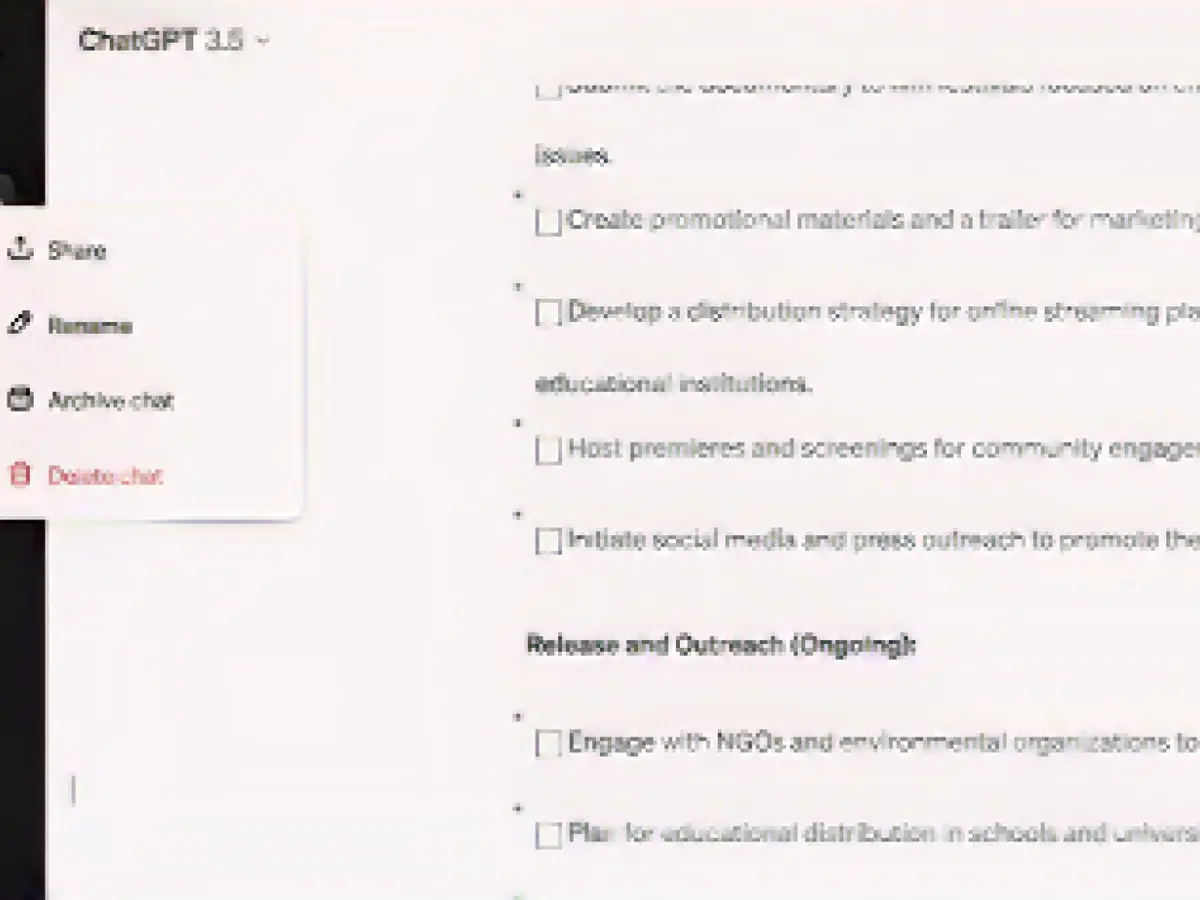
Кредит: Кхамош Патхак
В Интернете архивирование чатов работает несколько иначе: Откройте веб-сайт ChatGPT и нажмите на чат, который вы хотите заархивировать. После этого рядом с названием чата появится меню с тремя точками. Щелкните по нему и нажмите кнопку «Архивировать чат», чтобы заархивировать текущий чат.
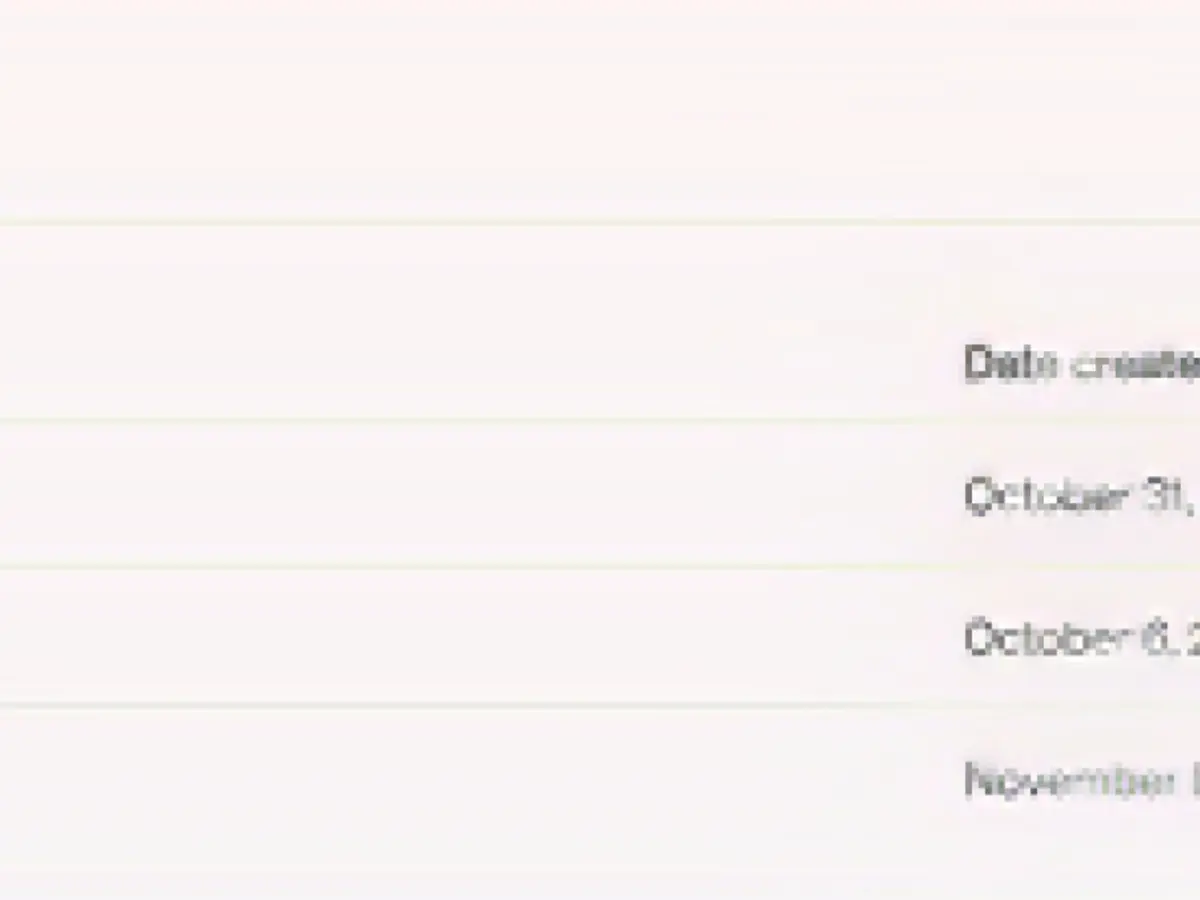
Credit: Khamosh Pathak
Чтобы найти свои архивные чаты, нажмите на свое имя в нижней части боковой панели и выберите Настройки. Здесь нажмите » Управление» рядом с » Архивные чаты», чтобы увидеть список всех заархивированных чатов. Вы можете нажать на чат, чтобы открыть его, а также выбрать опции для разархивирования или удаления чата.
Удаление чатов и отключение истории чатов
Если вы хотите, чтобы в ChatGPT все было по-настоящему скрыто, вы можете удалить чат полностью. Чтобы удалить чат, воспользуйтесь кнопкой Меню с тремя точками рядом с чатом, а затем нажмите Удалить.
В OpenAI также есть возможность отключить историю чатов и данные обучения. Эту опцию нужно включать на каждом устройстве, поэтому вам придется сделать это отдельно для iPhone и для Интернета. На iPhone перейдите в «Настройки» > » История чатов» и отключите опцию » История чатов и тренировок «. В Интернете перейдите в «Настройки» > » Контроль данных » и отключите опцию » История и обучение в чате «.
После этого новые разговоры не будут использоваться для обучения модели ChatGPT, а разговоры не будут появляться в боковой панели. Однако OpenAI будет сохранять копии всех данных в течение 30 дней, чтобы отслеживать злоупотребления. После этого данные будут автоматически и безвозвратно удалены.
Читайте также:
- Три немецкие команды в финальном турнире Лиги чемпионов
- 79-летний пешеход смертельно травмирован на автостоянке
- Театр и оркестр со стабильной основой до 2028 года
Источник: lifehacker.com




















